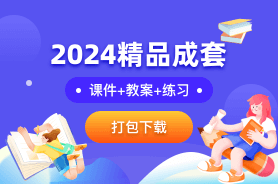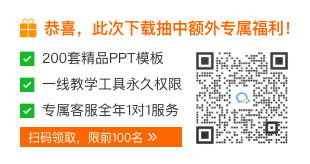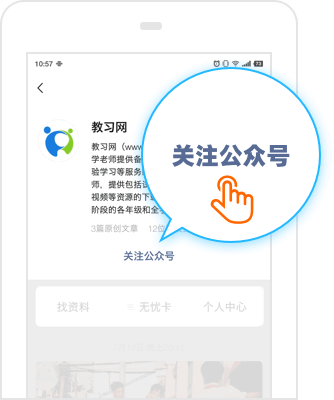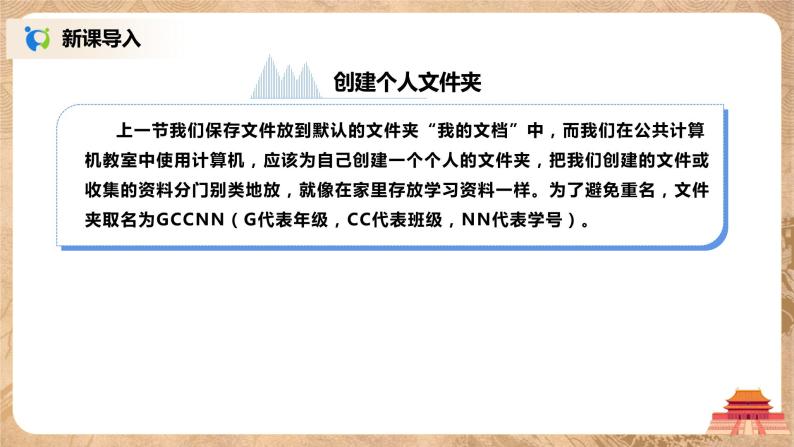
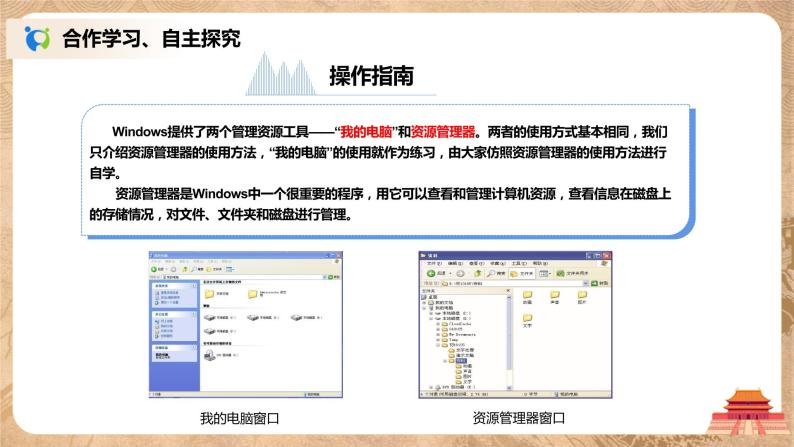
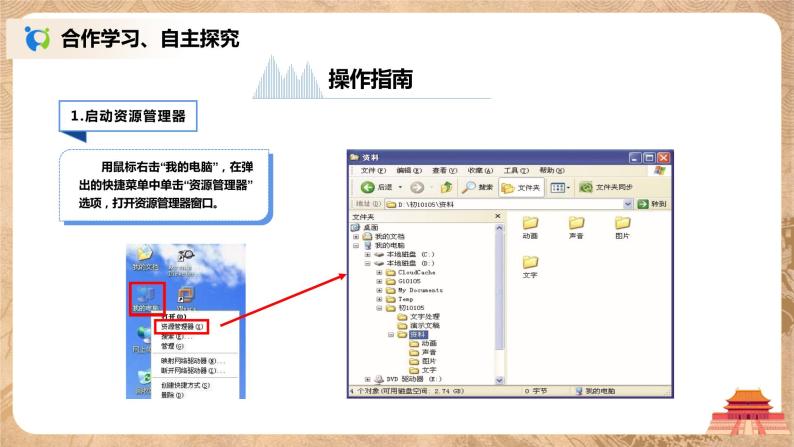
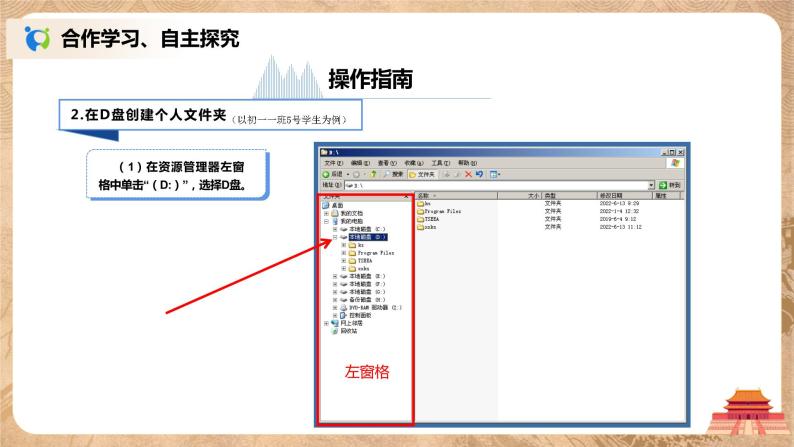
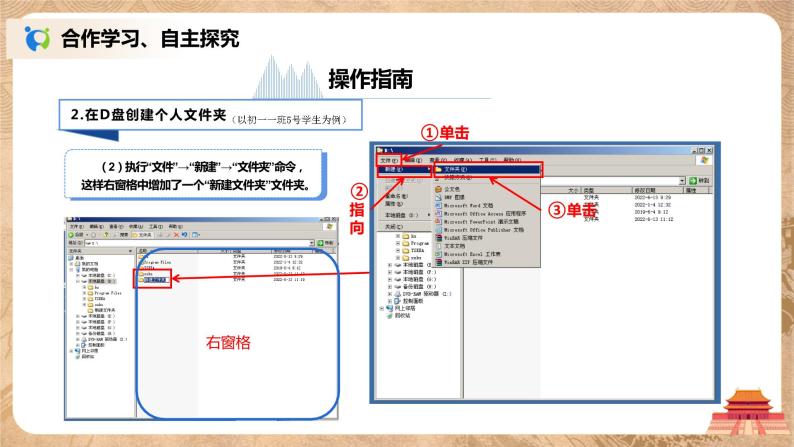
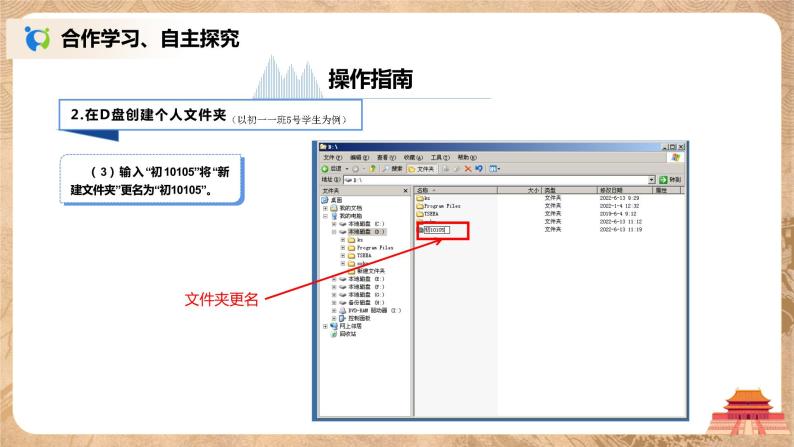
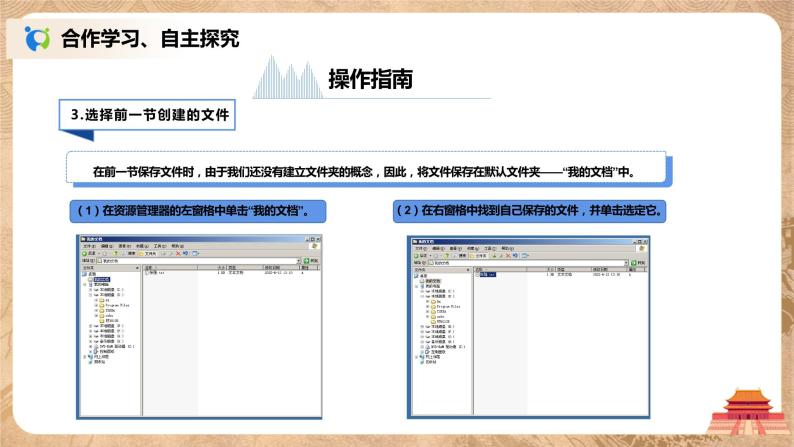
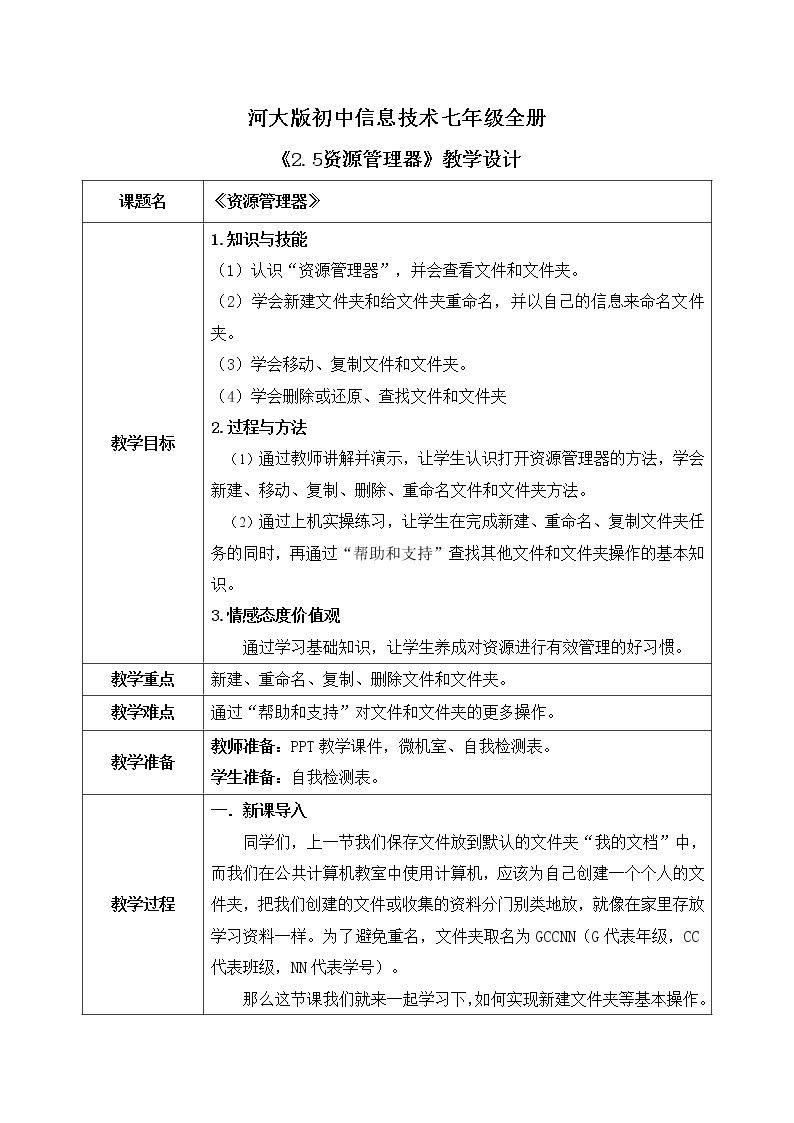
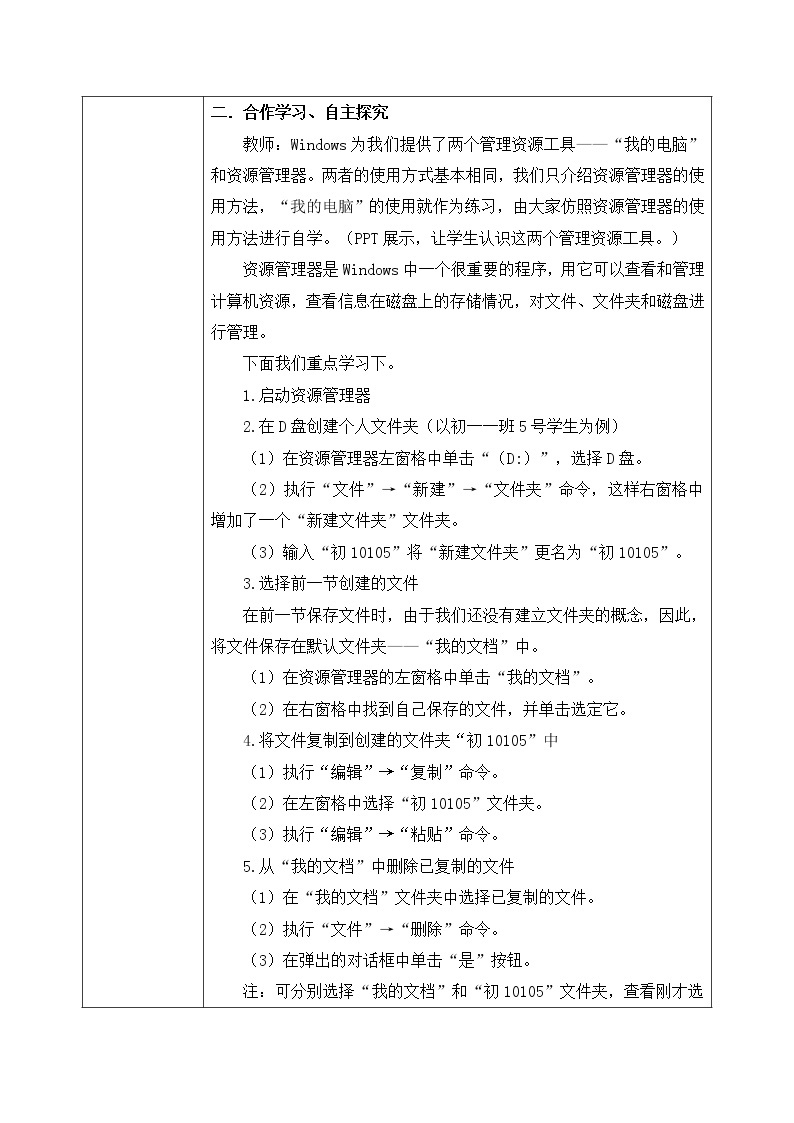
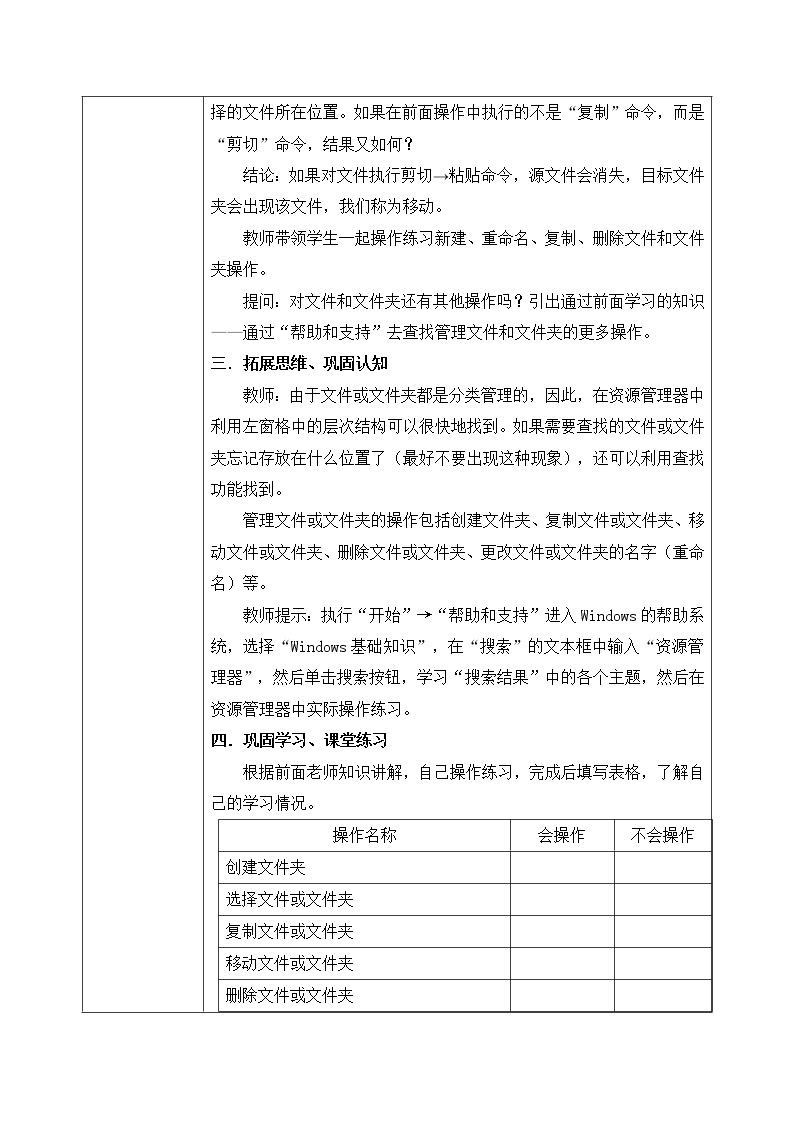
- 河大版第二单元第三节《Windows基本操作》课件+教案 课件 13 次下载
- 河大版第二单元第四节《汉字输入》课件+教案 课件 12 次下载
- 河大版第三单元第一节《文字编辑》课件+教案 课件 19 次下载
- 河大版第三单元第二节《图文混排》课件+教案 课件 17 次下载
- 河大版第三单元第三节《表格的制作》课件+教案 课件 16 次下载
信息技术七年级全册第5节 资源管理器教学演示课件ppt
展开上一节我们保存文件放到默认的文件夹“我的文档”中,而我们在公共计算机教室中使用计算机,应该为自己创建一个个人的文件夹,把我们创建的文件或收集的资料分门别类地放,就像在家里存放学习资料一样。为了避免重名,文件夹取名为GCCNN(G代表年级,CC代表班级,NN代表学号)。
Windws提供了两个管理资源工具——“我的电脑”和资源管理器。两者的使用方式基本相同,我们只介绍资源管理器的使用方法,“我的电脑”的使用就作为练习,由大家仿照资源管理器的使用方法进行自学。 资源管理器是Windws中一个很重要的程序,用它可以查看和管理计算机资源,查看信息在磁盘上的存储情况,对文件、文件夹和磁盘进行管理。
用鼠标右击“我的电脑”,在弹出的快捷菜单中单击“资源管理器”选项,打开资源管理器窗口。
(1)在资源管理器左窗格中单击“(D:)”,选择D盘。
2.在D盘创建个人文件夹
(以初一一班5号学生为例)
(2)执行“文件”→“新建”→“文件夹”命令,这样右窗格中增加了一个“新建文件夹”文件夹。
(3)输入“初10105”将“新建文件夹”更名为“初10105”。
3.选择前一节创建的文件
在前一节保存文件时,由于我们还没有建立文件夹的概念,因此,将文件保存在默认文件夹——“我的文档”中。
4.将文件复制到创建的文件夹“初10105”中
5.从“我的文档”中删除已复制的文件
注:可分别选择“我的文档”和“初10105”文件夹,查看刚才选择的文件所在位置。如果在前面操作中执行的不是“复制”命令,而是“剪切”命令,结果又如何?
管理文件和文件夹的更多操作
要想管理文件或文件夹,首先应该找到它们。因此,查找文件或文件夹是进行管理文件或文件夹操作的前提。由于文件或文件夹都是分类管理的,因此,在资源管理器中利用左窗格中的层次结构可以很快地找到。如果需要查找的文件或文件夹忘记存放在什么位置了(最好不要出现这种现象),还可以利用查找功能找到。 管理文件或文件夹的操作包括创建文件夹、复制文件或文件夹、移动文件或文件夹、删除文件或文件夹、更改文件或文件夹的名字等。
执行“开始”→“帮助和支持”进入Windws的帮助系统,选择“Windws基础知识”,在“搜索”的文本框中输入“资源管理器”,然后单击搜索按钮,学习“搜索结果”中的各个主题,然后在资源管理器中实际操作练习。
自己操作练习,完成后填写表格,了解自己的学习情况。
在计算机系统中可以存储大量的资源,在众多的资源中如何才能快速找到所需要的资源呢?这就要求在使用计算机时,一定要养成对资源进行有效管理的好习惯。 管理资源的重要方法之一就是创建不同的文件夹,将资源分类管理。对文件夹中的内容可以利用移动、复制、删除、重命名等操作进行适当的整理。 要对文件或文件夹进行操作,首先要能快速、准确地找到它们。由于文件或文件夹都是分类管理的,因此,在资源管理器中利用左窗格中的层次结构可以很快地找到。如果需要查找的文件或文件夹忘记存放在什么位置了(最好不要出现这种现象),还可以利用查找功能找到。
1.文件和文件夹(1)文件 信息在磁盘中是以文件的形式存储的。把一幅图、一段音乐、一篇文章、一个表格、一个应用程序等放到磁盘上保存起来,就叫做一个文件。也就是说,文件是一组相关信息的集合。(2)文件夹 文件夹是程序、文件和其他文件夹的“容器”,用于把计算机上的信息分类组织成树状的层次结构,一个文件夹中可以包含多个文件或文件夹。 2.打开资源管理器 打开资源管理器的方法有很多,下面再给出两种常用的方法。(1)鼠标右键单击“开始”按钮,在相应菜单中选择“资源管理器”。(2)在“开始”→“程序”菜单中选择“资源管理器”。
3.查看文件或文件夹 在资源管理器的左窗格中,可以显示出计算机资源的层次结构。(1)单击左窗格中的盘符或文件夹,可以在右窗格中显示该盘或文件夹中的内容。(2)单击盘符或文件夹前面的加号,可以展开其中的文件夹;单击其前面的减号,则将文件夹折叠起来。4.选择文件或文件夹 无论是打开文件或文件夹,还是对文件或文件夹进行管理,首先要选定被操作的文件或文件夹。选择文件或文件夹有以下几种方法。(1)选择一个文件或文件夹:单击该文件或文件夹。(2)同时选择连续的多个文件或文件夹:单击要选择的第一个文件或文件夹,按住Shift键的同时,再单击要选择的最后一个文件或文件夹。(3)同时选择不连续的多个文件或文件夹:单击要选择的某个文件或文件夹,按住Ctrl键的同时,再单击要选择的其他文件或文件夹。(4)取消选择:在窗口工作区的任意地方单击鼠标。注:在资源管理器的左窗格中,不能同时选择多个文件夹。
5.“回收站”的使用 Windws将已删除的文件或文件夹先移到位于桌面上的“回收站”中。如果由于疏忽误删除了文件或文件夹,可以打开“回收站”在其中选择误删除的文件或文件夹,然后执行“文件”→“还原”命令。如果确认“回收站”中的文件或文件夹都要删除,可以用鼠标右键单击位于桌面的“回收站”,在快捷菜单中执行“清空回收站”命令,以释放更多的磁盘空间。
(1)简述建立文件夹的意义。(2)简述“回收站”的功能。(3)将在学校公用计算机系统上创建的文件全部放入自己创建的个人文件夹中。(4)在个人文件夹中按结构创建相应的文件夹。
(5)利用系统帮助学习更多的知识。 进入Windws的帮助系统,选择“Windws基础知识”,浏览“核心Windws任务”中“使用文件和文件夹”中的各个主题,然后在资源管理器中实际操作练习。
2020-2021学年第5节 数据图表试讲课ppt课件: 这是一份2020-2021学年第5节 数据图表试讲课ppt课件,文件包含河大版第三单元第五节《数据图表》课件pptx、河大版第三单元第五节《数据图表》教案docx等2份课件配套教学资源,其中PPT共19页, 欢迎下载使用。
初中河大版第5节 蜻蜓飞舞—引导层的使用试讲课课件ppt: 这是一份初中河大版第5节 蜻蜓飞舞—引导层的使用试讲课课件ppt,文件包含河大版第二单元第五节《蜻蜓飞舞引导层的使用》课件pptx、河大版第二单元第五节《蜻蜓飞舞引导层的使用》教案docx等2份课件配套教学资源,其中PPT共20页, 欢迎下载使用。
初中信息技术第4节 图层的使用优质ppt课件: 这是一份初中信息技术第4节 图层的使用优质ppt课件,文件包含河大版第二单元第四节《图层的使用》课件pptx、河大版第二单元第四节《图层的使用》教案docx等2份课件配套教学资源,其中PPT共20页, 欢迎下载使用。